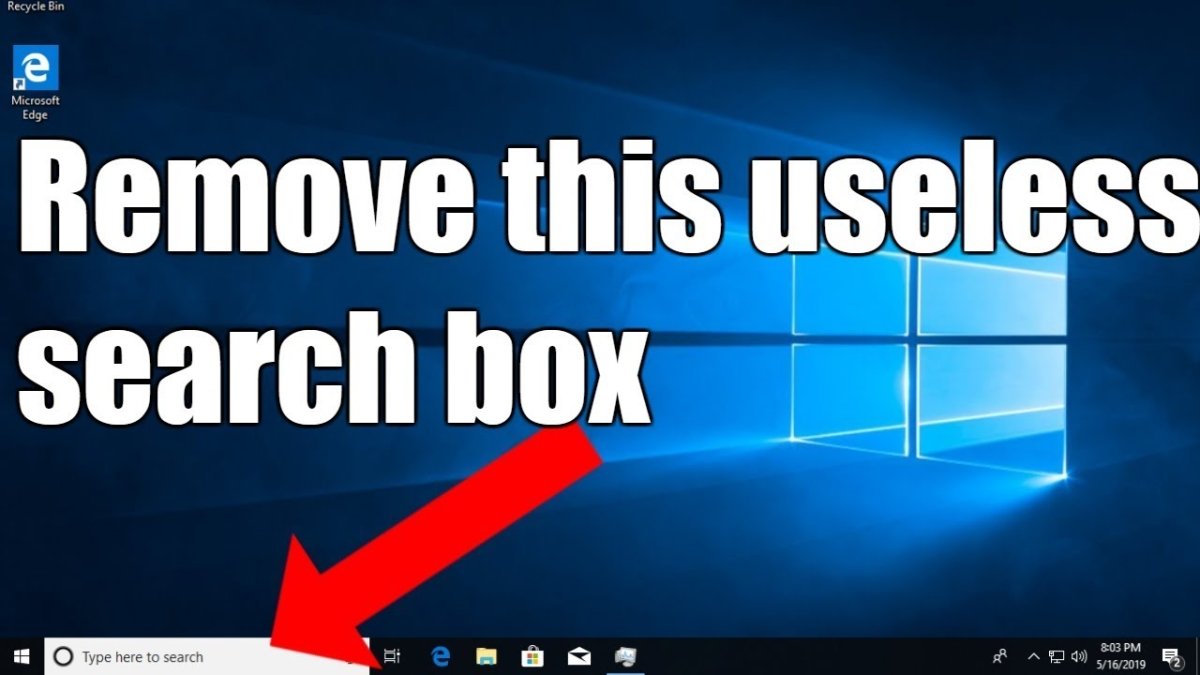
Wie werde ich die Suchleiste Windows 10 los?
Wenn Sie einer der vielen frustrierten Windows 10 -Benutzer sind, die sich mit einer aufdringlichen Suchleiste befassen, die ständig auftaucht, sind Sie nicht allein. Dieser Leitfaden hilft Ihnen schnell und einfach, die Suchleiste für Gutes zu beseitigen. Mit ein paar einfachen Klicks können Sie Ihren Bildschirm zurückerobern und wieder das tun, was Sie lieben. Lesen Sie weiter, um zu erfahren, wie Sie die Suchleiste in Windows 10 loswerden.
Befolgen Sie die folgenden Schritte, um die Suchleiste in Windows 10 zu entfernen oder auszublenden:
- Gehen Sie zu Taskleisteneinstellungen in Windows 10.
- Suchen Sie dort das Suchfeld und schalten Sie es aus.
- Die Suchleiste wird deaktiviert und aus der Taskleiste versteckt.

Entfernen Sie die Suchleiste aus der Taskleiste in Windows 10
Die Suchleiste in Windows 10 ist ein leistungsstarkes Tool, mit dem Benutzer Dateien, Öffnen von Programmen und Zugriffseinstellungen schnell finden können. Es kann jedoch auch eine Menge Bildschirmimmobilien in Anspruch nehmen, was es schwierig macht, auf andere Elemente in der Taskleiste zuzugreifen. Glücklicherweise ist es einfach, die Suchleiste in Windows 10 loszuwerden, wenn Sie sie nicht benötigen.
Der einfachste Weg, die Suchleiste aus der Taskleiste zu entfernen, besteht darin, die Taskleisteneinstellungen zu verwenden. Klicken Sie mit der rechten Maustaste auf die Taskleiste, wählen Sie "Taskleisteneinstellungen" und schalten Sie dann die Option "Suchfeld anzeigen" aus. Dadurch wird das Suchfeld sofort aus der Taskleiste entfernt. Wenn Sie jemals wieder auf die Suchleiste zugreifen müssen, können Sie einfach zu den Taskleisteneinstellungen zurückkehren und sie wieder einschalten.
Eine andere Möglichkeit, die Suchleiste zu entfernen, besteht darin, den Windows -Registrierungseditor zu verwenden. Dies ist eine fortgeschrittenere Methode, daher wird sie im Allgemeinen für erfahrenere Benutzer empfohlen. Um auf den Registrierungseditor zuzugreifen, öffnen Sie das Dialogfeld Run Run (durch Drücken von Windows+R) und geben Sie in der Box "Regedit" ein. Dadurch wird der Registrierungseditor geöffnet, in dem Sie zu dem folgenden Schlüssel navigieren können:
HKEY_CURRENT_USER \ Software \ Microsoft \ Windows \ CurrentVersion \ Search
Sobald Sie diesen Schlüssel geöffnet haben, doppelklicken Sie auf den Wert „SearchBoxtaskBarmode“. Dadurch wird ein kleines Fenster geöffnet, in dem Sie den Wert von "1" auf "0" ändern können. Dadurch wird die Suchleiste in der Taskleiste deaktiviert. Sie können den Wert auch in "2" ändern, um das dunkle Thema der Suchleiste zu ermöglichen.
Schließlich können Sie die Suchleiste auch aus der Taskleiste entfernen, indem Sie Cortana deaktivieren. Cortana ist der Windows 10 Digital Assistant, der die Suchleiste anführt. Öffnen Sie zum Deaktivieren von Cortana die Windows 10 -Einstellungs -App und navigieren Sie zur Registerkarte "Cortana". Hier können Sie die Option „Cortana können Sie Vorschläge, Ideen, Erinnerungen, Warnungen und mehr“ abschalten. Dadurch wird Cortana deaktiviert und die Suchleiste aus der Taskleiste entfernt.
Verwenden Sie Gruppenrichtlinien, um die Suchleiste zu entfernen
Wenn Sie Windows 10 Pro oder Enterprise verwenden, können Sie auch den Gruppenrichtlinieneditor verwenden, um die Suchleiste aus der Taskleiste zu entfernen. Öffnen Sie zum Öffnen des Gruppenrichtlinien -Editors das Dialogfeld Ausführen (durch Drücken von Windows+R) und geben Sie in das Feld "gpedit.msc" ein. Dadurch wird der Gruppenrichtlinien -Editor geöffnet, in dem Sie zu der folgenden Einstellung navigieren können:
Computerkonfiguration> Verwaltungsvorlagen> Startmenü und Taskleiste
Sobald Sie diese Einstellung geöffnet haben, doppelklicken Sie auf die Option „Suchkästchen aus der Taskleiste entfernen“. Dadurch wird ein kleines Fenster geöffnet, in dem Sie die Einstellung von "Nicht konfiguriert" auf "aktiviert" ändern können. Dadurch wird die Suchleiste aus der Taskleiste entfernt.
Verwenden Sie den lokalen Gruppenrichtlinienredakteur
Wenn Sie Windows 10 Home verwenden, können Sie den lokalen Gruppenrichtlinieneditor verwenden, um die Suchleiste aus der Taskleiste zu entfernen. Öffnen Sie zum Öffnen des lokalen Gruppenrichtlinienseditors das Dialogfeld Ausführen (durch Drücken von Windows+R) und geben Sie "gpedit.msc" im Feld ein. Dadurch wird der lokale Gruppenrichtlinienredakteur geöffnet, wo Sie zu der folgenden Einstellung navigieren können:
Computerkonfiguration> Verwaltungsvorlagen> Startmenü und Taskleiste
Sobald Sie diese Einstellung geöffnet haben, doppelklicken Sie auf die Option „Suchkästchen aus der Taskleiste entfernen“. Dadurch wird ein kleines Fenster geöffnet, in dem Sie die Einstellung von "Nicht konfiguriert" auf "aktiviert" ändern können. Dadurch wird die Suchleiste aus der Taskleiste entfernt.
Verwenden Sie die Windows 10 -Einstellungs -App
Schließlich können Sie die Suchleiste auch aus der Taskleiste entfernen, indem Sie die Windows 10 -Einstellungs -App verwenden. Um die Einstellungs -App zu öffnen, drücken Sie Windows+I auf Ihrer Tastatur. Dadurch wird die Einstellungs -App geöffnet, in der Sie zur Registerkarte "Taskbar" navigieren können. Hier können Sie die Option "Suchfeld anzeigen" umschalten. Dadurch wird die Suchleiste sofort aus der Taskleiste entfernt.
Häufig gestellte Fragen
Q1. Was ist die Suchleistenfunktion in Windows 10?
A1. Die Suchleistenfunktion in Windows 10 ist eine bequeme Möglichkeit, nach Apps, Dateien, Einstellungen und mehr auf Ihrem Computer zu suchen. Es ist aus der Taskleiste zugänglich und kann verwendet werden, um eine App, Datei oder Einstellung, die Sie benötigen, schnell zu starten. Die Suchleiste wird von Cortana, dem virtuellen Assistenten von Microsoft, angetrieben. Es kann Ihnen personalisierte Antworten, Tipps und Unterstützung geben.
Q2. Wie greife ich in Windows 10 auf die Suchleiste zu?
A2. Um auf die Suchleiste in Windows 10 zuzugreifen, klicken Sie einfach auf das Lupe -Glas -Symbol in der Taskleiste. Sie können es auch öffnen, indem Sie die Windows -Taste + S auf Ihrer Tastatur drücken. Sie können die Suchleiste verwenden, um nach Apps, Dateien, Einstellungen und mehr auf Ihrem Computer zu suchen.
Q3. Wie werde ich die Suchleiste in Windows 10 los?
A3. Klicken Sie mit der rechten Maustaste in die Taskleiste, um die Suchleiste in Windows 10 zu entfernen, und wählen Sie die Taskleisteneinstellungen aus. Scrollen Sie dann zum Suchabschnitt und deaktivieren Sie die Option "Suchfeld" Suchfeld anzeigen ". Dadurch wird die Suchleiste aus der Taskleiste entfernt.
Q4. Gibt es eine andere Möglichkeit, auf meinem Computer nach Apps, Dateien und Einstellungen zu suchen?
A4. Ja, das gibt es. Sie können nach Apps, Dateien und Einstellungen auf Ihrem Computer suchen, indem Sie den Datei -Explorer verwenden. Um den Datei -Explorer zu starten, drücken Sie einfach die Windows -Taste + E auf Ihrer Tastatur. Von dort aus können Sie die Suchleiste oben im Fenster verwenden, um nach App, Datei oder Einstellung zu suchen.
Q5. Was passiert, wenn ich die Suchleiste in Windows 10 deaktiviere?
A5. Wenn Sie die Suchleiste in Windows 10 deaktivieren, wird dies nicht beeinflussen, wie Sie nach Apps, Dateien und Einstellungen auf Ihrem Computer suchen. Sie können weiterhin mit dem Datei Explorer oder Cortana nach diesen Elementen suchen. Der einzige Unterschied besteht darin, dass die Suchleiste in der Taskleiste nicht mehr sichtbar ist.
Q6. Kann ich die Suchleiste in Windows 10 wieder aufnehmen?
A6. Ja, Sie können die Suchleiste in Windows 10 wieder aufnehmen. Klicken Sie dazu mit der rechten Maustaste in die Taskleiste und wählen Sie Taskleisteneinstellungen. Scrollen Sie dann zum Suchabschnitt und schalten Sie die Option "Suchfeld anzeigen" ein. Dadurch wird die Suchleiste zur Taskleiste zurückgeführt.
So entfernen Sie die Windows 10 -Suchleiste aus der Taskleiste
Wenn Sie nach einer effektiven Möglichkeit suchen, Ihre Suchleiste Windows 10 zu entfernen, hat dieser Artikel Ihnen die erforderlichen Schritte dafür geliefert. Mit Hilfe dieser einfachen Schritte können Sie Ihre Suchleiste leicht loswerden und den Platz auf Ihrem Desktop zurückerobern. Zögern Sie also nicht und beseitigen Sie Ihre Suchleiste Windows 10 und nutzen Sie Ihren Desktop -Speicherplatz optimal.




